Introduction
La gestion des tablettes Android au sein d’une organisation peut être un défi. La console d’administration Google offre une solution robuste pour les administrateurs informatiques afin de superviser et de gérer ces appareils efficacement. Ce guide complet explorera le processus de configuration de la console d’administration Google, l’enregistrement de vos tablettes, l’application des politiques appropriées, la surveillance des activités et la résolution des problèmes courants. À la fin de ce guide, votre organisation maîtrisera la gestion efficace des tablettes.
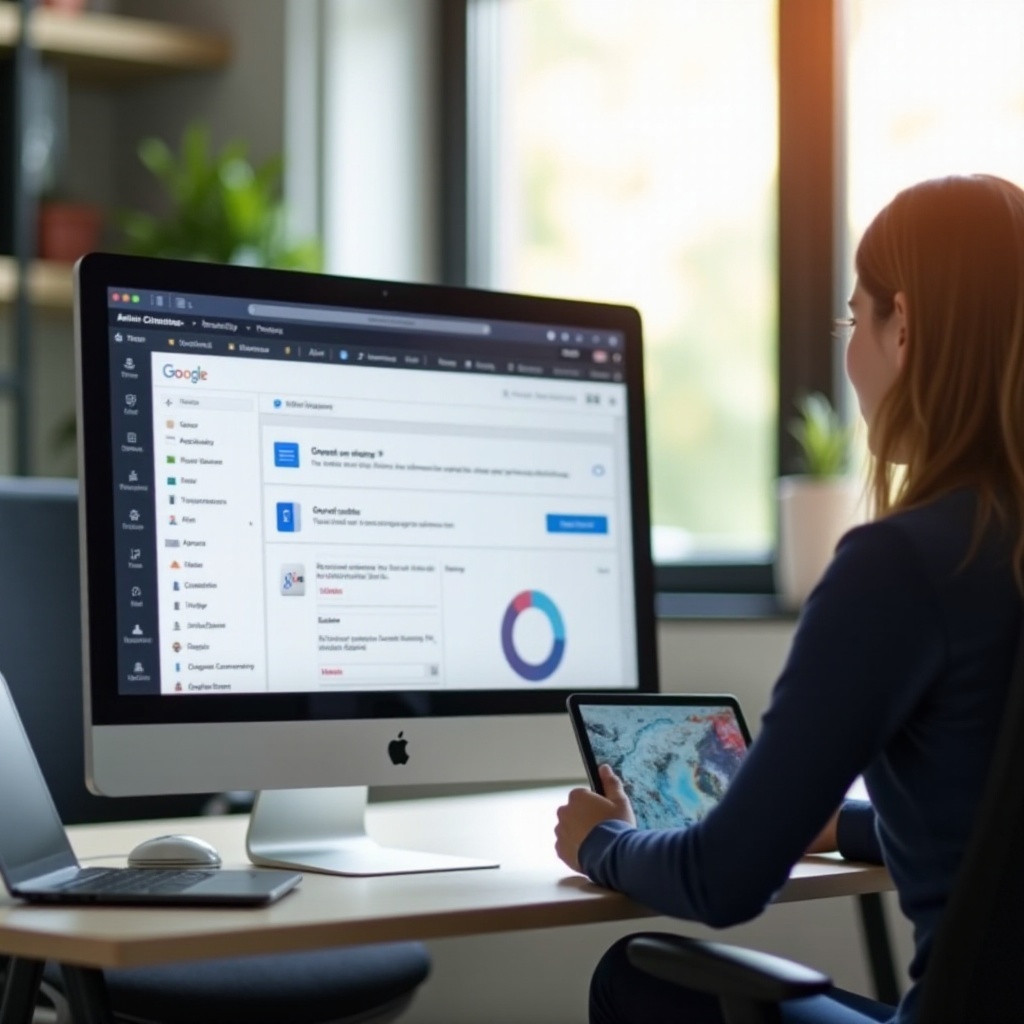
Configuration de la console d’administration Google
Pour commencer à gérer vos tablettes Android, vous devez d’abord configurer la console d’administration Google. Cette plateforme sert de plaque tournante centrale pour toutes vos activités de gestion des appareils.
1. Connexion : Accédez à google.com/admin et connectez-vous avec votre compte administrateur.
2. Navigation dans les paramètres : Une fois connecté, allez dans Appareils > Mobiles & points de terminaison.
3. Activation de la gestion : Sélectionnez Activer la gestion des appareils si cela n’est pas déjà activé.
Lors de la configuration, vous souhaiterez également configurer des unités organisationnelles pour regrouper vos appareils de manière appropriée. Cela permet une gestion segmentée et l’application de politiques en fonction des rôles ou des départements spécifiques de votre organisation.
Enregistrement des tablettes Android
Après avoir configuré la console d’administration Google, l’étape suivante consiste à enregistrer vos tablettes Android. Ce processus garantit que chaque appareil est reconnu, géré et sécurisé sous l’administration de votre organisation.
1. Préparer les appareils : Réinitialisez les tablettes aux paramètres d’usine.
2. Configuration initiale : Lors de la configuration initiale, connectez-vous au Wi-Fi et suivez les instructions à l’écran.
3. Entrer les informations d’identification organisationnelles : Lorsque cela est demandé, entrez les informations d’identification associées au compte d’administration Google.
4. Enregistrement des appareils : Complétez l’enregistrement en suivant les invites pour finaliser la connexion à votre console d’administration.
Si vous avez plusieurs appareils, l’utilisation des procédures d’enregistrement Zero-Touch ou NFC/Enregistrement en masse peut grandement simplifier ce processus, en garantissant que tous les appareils sont configurés et connectés de manière uniforme à la console.

Application et configuration des politiques
Une fois les appareils enregistrés, vous pouvez maintenant appliquer et configurer diverses politiques pour assurer la sécurité, améliorer la fonctionnalité et adapter les paramètres utilisateur aux besoins organisationnels.
Politiques de sécurité
- Verrouillage de l’écran : Imposer l’utilisation de méthodes de verrouillage d’écran fortes telles que les NIP, les mots de passe ou les verrous biométriques.
- Chiffrement : Assurer que toutes les données stockées sur les tablettes sont chiffrées.
- Effacement à distance : Configurer la capacité d’effacer à distance les appareils perdus ou volés pour prévenir les violations de données.
Gestion des applications
- Liste blanche/noire des applications : Décider quelles applications peuvent être installées et utilisées sur les appareils.
- Mises à jour automatiques : S’assurer que toutes les applications et firmwares des appareils sont toujours à jour pour atténuer les vulnérabilités de sécurité.
- Applications de travail : Préinstaller et configurer les applications de travail essentielles.
Personnalisation des paramètres utilisateur
- Personnalisation de l’écran d’accueil : Contrôler la disposition de l’écran d’accueil pour que les applications importantes soient facilement accessibles.
- Politiques réseau : Configurer les VPN et les paramètres Wi-Fi pour garantir que les appareils se connectent à des réseaux sécurisés.
- Filtrage de contenu : Mettre en œuvre des filtres de contenu pour restreindre l’accès aux sites et contenus non liés au travail.
Ces politiques complètes permettent de personnaliser et de sécuriser chaque appareil selon les exigences de l’organisation, optimisant la productivité et renforçant la sécurité.
Surveillance et rapports
La surveillance et les rapports sont des aspects cruciaux de la gestion des tablettes Android pour garantir la conformité constante aux politiques et l’optimisation de l’utilisation.
1. Aperçu du tableau de bord : La console d’administration Google offre un tableau de bord complet où vous pouvez observer la santé des appareils, le statut de conformité et les schémas d’utilisation.
2. Alertes en temps réel : Configurer des alertes automatiques pour des événements tels que des violations de politiques ou des tentatives d’accès à des contenus non autorisés.
3. Génération de rapports : Générer et examiner régulièrement des rapports de conformité et des journaux d’utilisation des appareils. Ces documents sont essentiels pour identifier les tendances, les risques de sécurité potentiels et les domaines à améliorer.
La surveillance est un processus continu qui garantit que les politiques de votre organisation sont efficacement appliquées et aide à maintenir l’intégrité des appareils.

Résolution des problèmes courants
Bien que la console d’administration Google soit généralement fiable, vous pouvez occasionnellement rencontrer des problèmes nécessitant une résolution.
1. Problèmes de connexion : Vérifiez les connexions Internet et réinitialisez les paramètres réseau si les appareils ne se synchronisent pas avec la console.
2. Échecs d’enregistrement : Assurez-vous que les appareils sont réinitialisés aux paramètres d’usine avant l’enregistrement et que les informations d’identification organisationnelles sont correctement entrées.
3. Retards dans l’application des politiques : Vérifiez que les dernières mises à jour sont installées et réappliquez les politiques si les changements ne sont pas reflétés.
Vérifier régulièrement les statuts des appareils dans la console et résoudre ces problèmes courants garantit que votre processus de gestion reste fluide et efficace.
Conclusion
La gestion des tablettes Android via la console d’administration Google est une méthode efficace et sécurisée permettant aux organisations de maintenir le contrôle de leurs appareils. Avec une compréhension approfondie de la configuration, de l’enregistrement, de l’application des politiques, de la surveillance et de la résolution des problèmes, votre administration informatique garantira des performances optimales et une sécurité accrue des appareils au sein de votre organisation.
Questions Fréquemment Posées
Comment puis-je inscrire plusieurs tablettes Android en même temps ?
Vous pouvez utiliser l’inscription sans intervention ou l’inscription par NFC/en masse pour inscrire plusieurs appareils simultanément, assurant un processus de configuration uniforme.
Quelles politiques de sécurité devrais-je prioriser ?
Priorisez l’application de protocoles de verrouillage d’écran forts, l’activation du chiffrement, et la configuration des capacités d’effacement à distance pour protéger les données.
Comment puis-je générer des rapports de conformité ?
Accédez à la section des rapports dans le tableau de bord de la console d’administration Google et sélectionnez les options de rapport de conformité pour générer et examiner les rapports d’activité des appareils et d’adhérence aux politiques.